- Συγγραφέας Lauren Nevill [email protected].
- Public 2023-12-16 18:50.
- Τελευταία τροποποίηση 2025-01-23 15:18.
Σε πολλούς ιστότοπους, για να αποκτήσετε πρόσβαση σε πρόσθετα προνόμια, πρέπει να ακολουθήσετε τη διαδικασία εγγραφής. Μετά την ολοκλήρωση, θα λάβετε δεδομένα αναγνώρισης που θα σας επιτρέψουν να εισάγετε τον προσωπικό σας λογαριασμό στον ιστότοπο.
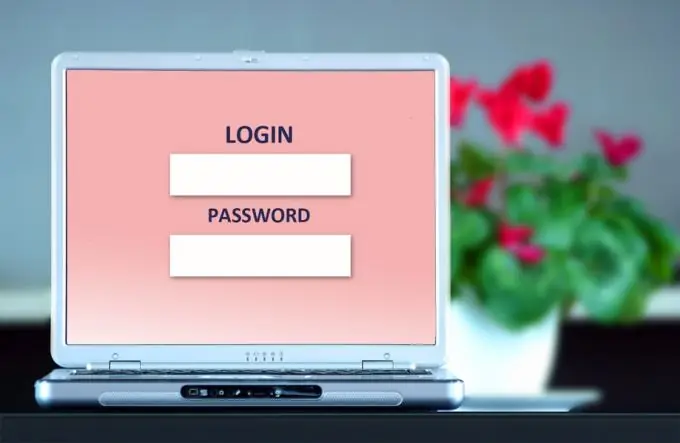
Είναι απαραίτητο
- - λογαριασμός στον ιστότοπο ·
- - πρόγραμμα περιήγησης
- - πρόσβαση στο Διαδίκτυο.
Οδηγίες
Βήμα 1
Μεταβείτε στην επιθυμητή διεύθυνση Διαδικτύου και ελέγξτε την κύρια σελίδα του ιστότοπου. Συχνά, η είσοδος στον προσωπικό σας λογαριασμό βρίσκεται στην κορυφή του. Η τυπική φόρμα σύνδεσης έχει τουλάχιστον δύο πεδία εισαγωγής κειμένου. Στο επάνω πεδίο, πρέπει να εισαγάγετε το όνομα χρήστη ή το email σας. Το κάτω πεδίο είναι για τον κωδικό πρόσβασης. Κάτω ή δίπλα είναι ένα κουμπί, το οποίο συνήθως ονομάζεται "Σύνδεση" ή Σύνδεση. Κάντε κλικ σε αυτό. Εάν τα καταχωρημένα δεδομένα είναι σωστά, ο ιστότοπος θα σας ανακατευθύνει στον προσωπικό σας λογαριασμό.
Βήμα 2
Εάν, μετά τα παραπάνω βήματα, δεν ήταν δυνατή η εισαγωγή του προσωπικού σας λογαριασμού, ελέγξτε τη διάταξη του πληκτρολογίου. Αλλάξτε Ρωσικά σε Αγγλικά χρησιμοποιώντας πλήκτρα πρόσβασης ή το εικονίδιο που βρίσκεται δίπλα στο δίσκο. Ελέγξτε επίσης την ένδειξη Caps Lock στο πληκτρολόγιό σας.
Βήμα 3
Ορισμένοι ιδιοκτήτες ιστότοπων περιπλέκουν τη διαδικασία εισαγωγής του προσωπικού τους λογαριασμού προσθέτοντας captcha. Το τυπικό captcha είναι μια εικόνα με ένα σύνολο χαρακτήρων που πρέπει να εισαχθούν στο κατάλληλο πεδίο. Η εγκατάσταση του CAPTCHA έχει σχεδιαστεί για να προστατεύει τον προσωπικό σας λογαριασμό από αυτόματα προγράμματα που εισέρχονται στον ιστότοπο με το πρόσχημα ενός ατόμου.
Βήμα 4
Εάν μεταβείτε στη σελίδα σύνδεσης, αλλά όλο το κείμενο στον ιστότοπο μετατράπηκε σε ακατανόητους χαρακτήρες, θα πρέπει να αλλάξετε την κωδικοποίηση. Κάντε κλικ στο στοιχείο "Προβολή" στο κύριο μενού του προγράμματος περιήγησης και μετακινήστε το ποντίκι πάνω από την ετικέτα "Κωδικοποίηση". Θα εμφανιστεί ένα αναπτυσσόμενο μενού με επιλογές κωδικοποίησης. Ενεργοποιήστε τις διαφορετικές τιμές με τη σειρά έως ότου το κείμενο επιστρέψει στο κανονικό.
Βήμα 5
Εάν η σελίδα ή ολόκληρος ο ιστότοπος δεν εμφανίζεται σωστά, δοκιμάστε να αλλάξετε το πρόγραμμα περιήγησής σας. Πολλοί ιστότοποι προτείνουν τη χρήση προγραμμάτων όπως το Mozilla Firefox και το Opera για σύνδεση.
Βήμα 6
Επίσης, μπορεί να αντιμετωπίσετε το γεγονός ότι στην κύρια σελίδα του ιστότοπου δεν υπάρχει μόνο μια φόρμα για την είσοδο σύνδεσης και κωδικού πρόσβασης, αλλά και σύνδεσμος για έναν προσωπικό λογαριασμό. Σε αυτήν την περίπτωση, δοκιμάστε να προσθέσετε έναν από τους παρακάτω συνδυασμούς χαρακτήρων στο όνομα της τοποθεσίας στη γραμμή διευθύνσεων. Στο τέλος του τομέα ιστότοπου, μπορείτε να προσθέσετε /login.php, /login.html, / cabinet, και στην αρχή πληκτρολογήστε τους συνδυασμούς stat, lk και cabinet, διαχωρισμένοι από τον τομέα με τελεία.






